Ismerje meg, mi okozza a vulscan.exe magas CPU-használati problémát
- A vulscan.exe fájl több felhasználót is megzavart magas CPU-használati problémákkal.
- Mivel sokan nem tudják, hogy melyik szoftverhez tartozik, tanácstalanok, hogy el kell-e távolítani.
- Tanulja meg a vuslcan.exe magas CPU-használattal kapcsolatos probléma megoldásának és a CPU-erőforrások felszabadításának lépéseit.
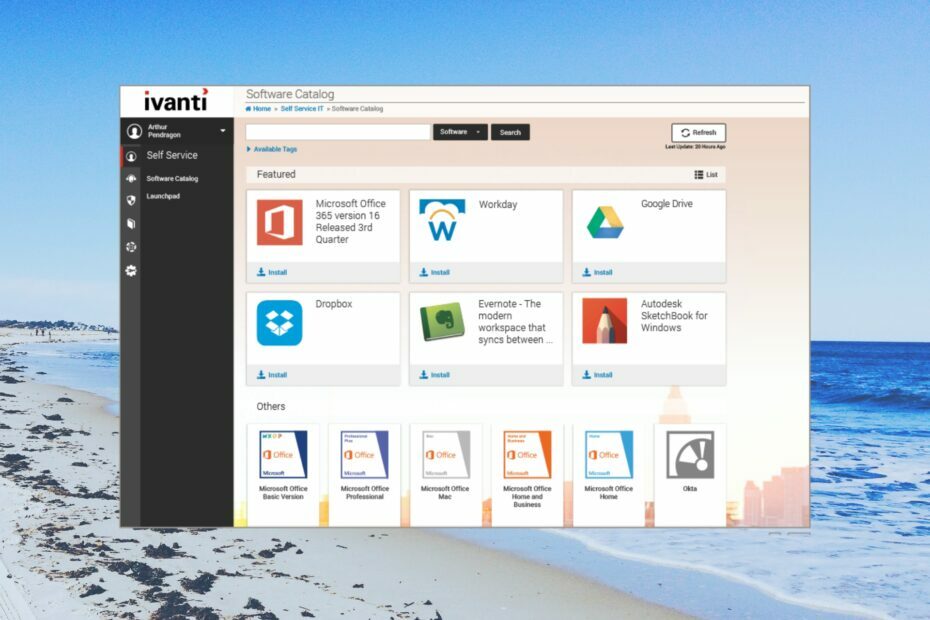
xTELEPÍTÉS A LETÖLTÉSI FÁJLRA KATTINTVA
- Töltse le a Fortect-et és telepítse a számítógépén.
- Indítsa el az eszköz beolvasási folyamatát hogy keressen olyan sérült fájlokat, amelyek a probléma forrásai.
- Kattintson a jobb gombbal Indítsa el a Javítást így az eszköz elindíthatja a rögzítési algoritmust.
- A Fortect-et letöltötte 0 olvasói ebben a hónapban.
Több felhasználó arról számolt be, hogy látták a vulscan.exe fájlt, ami a következőt eredményezte magas CPU használat. Ez problémás, mivel a fájl a háttérben fut, ami akadályozza a többi fontos feladatot.
Ebben az útmutatóban olyan megoldásokat adunk, amelyek segítenek megoldani a vulscan.exe magas CPU-használattal kapcsolatos problémát a számítógépen. Menjünk bele rögtön.
Mi az a vulscan.exe?
Az internet kutatása után rájöttünk, hogy a vulscan.exe fájl a LANDESK Management Suite nevű szoftverhez tartozik.
A vulscan.exe fájl a háttérben fut, mert képes átvizsgálni a belső és külső hálózatokat, és riasztásokat küldeni, amikor biztonsági rést észlel.
Ez a fájl abban a mappában található, ahová a LANDESK Management Suite programot telepítette. Ne feledje, hogy ez nem egy rendszerfolyamat, és ha emiatt problémákba ütközik, akkor eltávolíthatja a számítógépről.
A vulscan.exe káros?
- megnyomni a Ctrl + Váltás + Kilépés gombokat a Feladatkezelő elindításához.
- Keresse meg a vulscan.exe fájlt, kattintson rá jobb gombbal, és válassza ki Tulajdonságok.
- Kattintson a Digitális aláírások lapon.

-
Nézze meg, mi van aláírva Az aláíró neve szakasz.

- Ha azt mondja Nem sikerült ellenőrizni akkor ez fenyegetés.
Mivel a fájl a LANDESK Management Suite-hoz tartozik, az aláíró nevének LANDESK vagy Ivanti kell lennie. Ha nem, akkor ez egy vírus.
Ezenkívül, ha a fájl a LANDESK Management Suite mappában található, akkor kisebb az esélye annak, hogy rosszindulatú program vagy vírus, mivel az adott szoftver része.
Ha azonban a fájlt bármely más helyen vagy több helyen találja, akkor rosszindulatú program vagy vírus eltakarta ezt a fájlt, és problémákat okozott a számítógépén.
Hogyan oldhatom meg a vulscan.exe magas CPU-használattal kapcsolatos problémát?
1. Telepítse újra a LANDESK programot
- megnyomni a Győzelem gomb a megnyitásához Rajt menü.
- Kattintson Kezelőpanel.

- Választ Programok és szolgáltatások.

- Válassza ki a programot, és nyomja meg a gombot Eltávolítás gombot a tetején.

- Kövesse a képernyőn megjelenő utasításokat a program eltávolításához a számítógépről.
- Indítsa újra a számítógépet.
- Meglátogatni a hivatalos honlapján és töltse le a programot.
- Telepítse a számítógépére, és ellenőrizze, hogy ez megoldja-e a problémát.
Szakértői tipp:
SZPONSORÁLT
Néhány PC-problémát nehéz megoldani, különösen, ha hiányzó vagy sérült rendszerfájlokról és Windows-tárakról van szó.
Ügyeljen arra, hogy speciális eszközt használjon, mint pl Fortect, amely átvizsgálja és lecseréli a törött fájlokat a tárhelyéből származó friss verziókra.
Meg kell próbálnia újratelepíteni a programot a számítógépére, mivel előfordulhat, hogy néhány fontos fájl van hiányzik a számítógépéről ahhoz a programhoz kapcsolódóan, amely végül a vulscan.exe magas CPU-használatot okozza probléma.
- Mi a/az Winservice.exe és hogyan javítja ki a hibákat
- Ltsvc.exe: Mi ez és hogyan kell eltávolítani
- Mi az Ui0detect.exe és mit csinál?
2. Futtasson egy víruskeresőt
- A megnyitásához Rajt menüben nyomja meg a gombot Győzelem kulcs.
- típus Windows biztonság és nyissa meg a legjobb eredményt.

- Kattintson Vírus- és fenyegetésvédelem.

- Válassza ki Gyors vizsgálat.

- Hagyja befejezni a folyamatot, és alkalmazza a javításokat.
- Te is választhatsz Szkennelési beállítások és válassz Teljes vizsgálat a mélyreható szkenneléshez, majd indítsa újra a számítógépet.
Ha a vulscan.exe fájlt a LANDESK Management Suit mappáján kívül vagy valahol máshol találta számítógépén, akkor azonnal futtasson vírusellenőrzést a számítógépén, mivel nagy az esély rá rosszindulatú.
Mivel a Windows biztonsági eszköz nem olyan hatékony a vírusok és rosszindulatú programok elleni küzdelemben, tekintse meg útmutatónkat, amely víruskereső eszközök listája hogy használnod kell.
3. Végezzen rendszer-visszaállítást
- Nyissa meg a Rajt menü gomb megnyomásával Győzelem kulcs.
- típus Hozzon létre egy visszaállítási pontot és nyissa meg a legjobb eredményt.

- Kattintson arra a meghajtóra, amelyre az operációs rendszert telepítette, és válassza ki Rendszer-visszaállítás.

- Válassza ki a visszaállítási pontot, és válassza ki Következő.

- Kattintson Befejez a visszaállítási folyamat megkezdéséhez.
Ha a vulscan.exe magas CPU-használattal kapcsolatos probléma a közelmúltban fordult elő, akkor egyszerűen állítsa vissza a rendszert olyan állapotba, ahol minden normálisan működött.
A folyamat azonban csak akkor működik, ha a számítógépen már létrehozott rendszer-visszaállítási pontot. Ehhez azt javasoljuk, hogy olvassa el az útmutatót arról, hogyan teheti meg hozzon létre egy rendszer-visszaállítási pontot.
Ha a fenti megoldások egyike sem oldotta meg a vuslcan.exe magas CPU-használattal kapcsolatos problémát, akkor próbálja meg újratelepíteni a Windows operációs rendszert. Van egy útmutatónk, amely elmagyarázza, hogyan teheti ezt meg telepítse újra a Windows 11-et 2 egyszerű lépésben.
Ez áll tőlünk ebben az útmutatóban. Részletesen is foglalkoztunk vele mi az a view.exe fájl és hogy el kell-e távolítania a számítógépről.
Több felhasználó is gondot okozott mi az a write.exe és mit csinál. Elolvashatja útmutatónkat, és megértheti, mi az.
Az alábbi megjegyzésekben tudassa velünk, hogy a fenti részletek közül melyik segített megérteni a vulscan.exe-t, és kijavította a magas CPU-használati problémát.
Továbbra is problémákat tapasztal?
SZPONSORÁLT
Ha a fenti javaslatok nem oldották meg a problémát, akkor számítógépén súlyosabb Windows-problémák léphetnek fel. Javasoljuk, hogy válasszon egy olyan all-in-one megoldást, mint pl Fortect a problémák hatékony megoldásához. A telepítés után egyszerűen kattintson a Megtekintés és javítás gombot, majd nyomja meg Indítsa el a Javítást.


